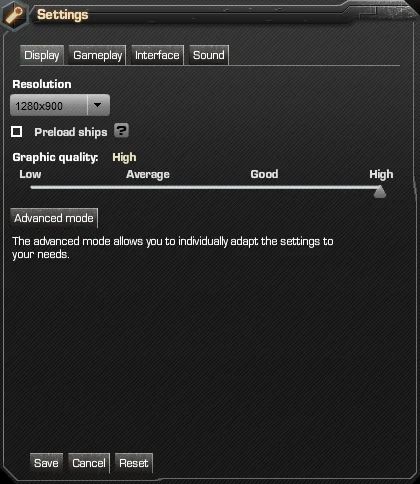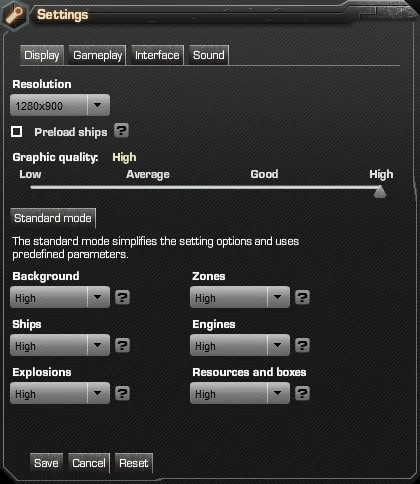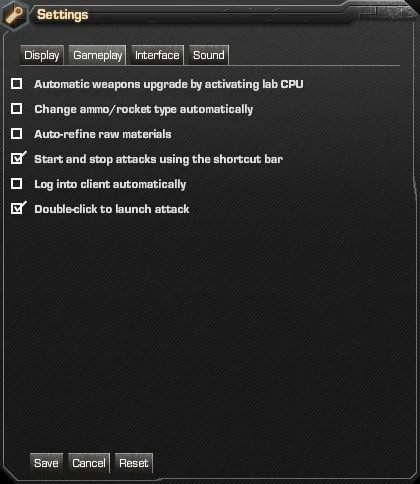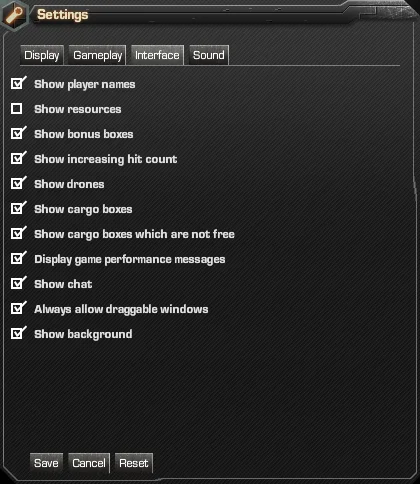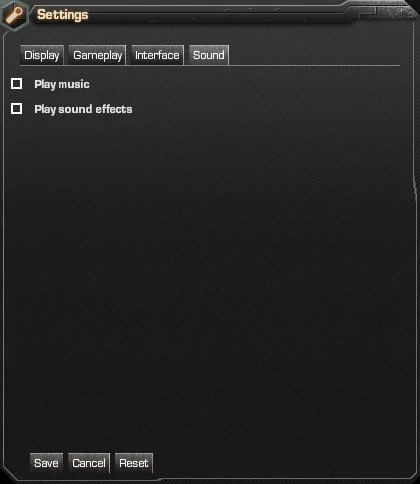基本操作 
| 左クリック | 行動選択・攻撃対象選択・移動・アイテムを拾う。マップで押し続けると移動持続 |
| Ctrl | レーザー自動発射・停止切り替え |
| スペース | ロケット(押しっぱなしで自動発射) |
| 数字キー1 | ダメージ×1レーザー |
| 数字キー2 | ダメージ×2レーザー |
| 数字キー3 | ダメージ×3レーザー |
| 数字キー4 | ダメージ×4レーザー |
| 数字キー5 | シールド吸収レーザー |
| 数字キー6 | ロケットR310 |
| 数字キー7 | ロケットPLT-2026 |
| 数字キー8 | ロケットPLT-2021 |
| 数字キー9 | 修理ロボット |
| C | 装備設定切り替え |
| F | 通信状態表示切り替え |
| H | サブウィンドウ表示切り替え |
| J | 指定位置でのみマップ移動 |
| L | ログアウト |
| E | P.E.T.のON/OFF |
| R | P.E.T. をguard modeにセット |
| F5 | 再接続 |
【注意】
- 表は初期設定の状態です。数字キーの設定は変更することができます。詳しくはFAQにて。
- 日本語入力の状態にしているとほとんどのキーが反応しなくなります。
戦闘中は日本語入力オフを推奨します。 - 攻撃は敵を選択後可能になります。
設定 
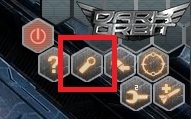
スペースマップ上にあるSettings(設定)をクリックすると、いくつかのオプションがある設定メニューが表示されます。
(さまざまな4つの項目がある)
個人的な好みに基づいて、アクティブにするか非アクティブ化するか決められます。
Save(保存)・・・全ての変更を保存するにはこれをクリック。
Cancel(キャンセル)・・・設定メニューを閉じるにはこれをクリック。
Reset(リセット)・・・全てデフォルト及びリセットする為にはこれをクリック。(あなたの画面で推奨するマップの解像度もリセット)
Display(ディスプレイ) 
- スペースマップの画面の解像度はドロップダウンメニューで変更する事が出来ます。
ご希望のいずれかを選択し、「Save」をクリックします。
あなたは10秒間待った後にマップからログアウトする事ができ、再度ログインすると反映されてます。 - スペースマップの解像度は、画面/デスクトップの解像度のサイズ内で変更する事が出来ます。
- より複雑な設計でグラフィックの品質を変更する事が出来ます。
(低FPSを設定した場合には、パフォーマンスを向上させる事が出来ます。) - あなたが予めセットされたセッティングを使いたくなくてカスタマイズしたいならば、「Advanced mode」をクリックして下さい。
このボタンがクリックされる時、個々のセッティングの品質をあなたは選ぶ事が出来ます。
あなたが求めるゲーム・グラフィックス品質を作る事が出来ます。
Gameplay(ゲームプレー) 
ここでは、ゲームの異なる機能をコントロール出来ます。
以下、説明。
1. Automatic weapons upgrade by activating lab CPU(研究室CPUを作動させる事による自動武器アップグレード)
- 研究室CPUを持っているならば、あなたはこの機能で自動アップグレードする事を起動させられるし、非能動化する事が出来ます。
2. Change ammo/rocket type automatically(自動的に弾薬/ロケットのタイプを変更する)
- これを有効にさせると、あなたが弾薬の一種類が無くなった時、自動的に次の最善となる弾薬の種類に切り替わります。
3. Auto-refine raw materials(鉱石を自動精錬)
- あなたがプレミアムユーザーであれば、これで自動精錬プロセスを有効または無効に出来ます。
- これを有効にさせると、貴重なXenomit鉱石を貯める事が難しくなる場合がある。
- プレミアムユーザー以外が自動精錬プロセスを有効にしても作動しません。
4. Start and stop attacks using the shortcut bar(ショートカットバーを使用して攻撃を開始・停止)
- これを有効にさせると、相手をクリックした状態でショートカットバーの弾薬の種類を選択した場合、自動的に攻撃する。
5. Log into client automatically(自動的にスペースマップ画面にログイン)
- これを有効にさせると、あなたがメイン画面で「START」をクリックしスペースマップ画面を起動させた時、再度STARTを押す手間が無くなります。
6. Double click to launch attack(ダブルクリックで攻撃を開始する)
- これを有効にさせると、敵をダブルクリックする事で自動的に攻撃を開始します。
Interface(インタフェース) 
ここでは、「何を見たいか」について多くの設定を変える事が出来ます。
以下、説明。
1. Show player names(プレーヤー名を表示)
- これを有効にさせると、あなたを含めた全てのプレイヤーの名前を表示します。
2. Show resources(資源を表示)
- これを有効にさせると、スペースマップ上で資源を見る事が出来ます。
3. Show bonus boxes(ボーナスボックスを表示)
- これを有効にさせると、ボーナスボックスを見る事が出来ます。
4. Show increasing hit count(ヒットカウントを表示)
- これを有効にさせると、ダメージ値(量)を見る事が出来ます。
5. Show drones(無人機を表示)
- これを有効にさせると、無人機の完全な映像を見る事が出来ます。
- これを無効にさせると、名前の下に“ドット”表記を見る事が出来ます。
6. Show cargo boxes(カーゴボックスを表示)
- これを有効にさせると、カーゴボックスを見る事が出来ます。
7. Show cargo boxes which are not free(フリーではないカーゴボックスを表示)
- これを有効にさせると、あなたに属してない青紫色のカーゴボックスを表示させます。
- 青紫色のカーゴボックスを回収すると「カーゴボックス横取り」になり続ければ栄誉ポイントが減り続けて無法者になります。
- カーゴボックス横取り・無法者を避けるために無効にさせる事をお勧めします。
8. Display game performance messages(ディスプレイゲームのパフォーマンスメッセージ)
- これを有効にさせると、FPSが14以下に落ちるならばパフォーマンス設定を変更するよう求めるメッセージが表示されます。
- フォーラム上で、FPSが14以上の場合でもメッセージが表示された報告があり。
処置としてこの設定を無効にする事でメッセージ表示を回避出来ると指示されてます。
9. Show chat(チャットを表示)
- 表示させない場合は、これを無効設定した後にスペースマップ上からログアウトが必要です。
次にログインした時、チャットウィンドウは非表示となりチャット上からもあなたは非表示となります。
チャットウィンドウを使用したコミュニケーションは一切出来ません。 - チャットウィンドウを表示させる場合は、有効設定後にスペースマップ上からログアウトし、
次にログインした時にはチャットウィンドウが元通り表示されます。
10. Always allow draggable windows(いつもドラッグ可能なウィンドウを許可する)
- これを有効にさせると、いつでも各ウィンドウ(User/Ship/Quests等)の設置場所をドラッグする事で変更出来ます。
- これを無効にさせると、設置場所が固定されます。
11. Show background(背景を表示)
- これを有効にさせると、スペースマップ上の各ウィンドウ(User/Ship/Quests等)を背景付きで表示させます。
- これを無効にさせると、背景をシースルー(透けて見える)で表示させます。
Sound(サウンド) 
ここでは、音の設定が出来ます。
以下、説明。
1. Play music(音楽を再生)
- バックグラウンドミュージックをオンまたはオフにする事を選択出来ます。
2. Play sound effects(サウンドエフェクトを再生)
- 効果音をオンまたはオフにする事を選択出来ます。
チャットコマンド 
| /create(半角スペース)ルーム名 | チャットルームを作成 |
| /close | 現在いるチャットルームを閉じる ・チャットルームを作成したユーザーのみ使用可 ・チャットルーム内に残ってるユーザーは全員強制退室 |
| /leave | チャットルームを退室 |
| /invite(半角スペース)ユーザー名 | 現在のチャットルームにユーザーを招待 ・チャットルームを作成したユーザーのみ使用可 |
| /w(半角スペース)ユーザー名(半角スペース)メッセージ | ユーザーにささやきチャットをする |
| /ignore(半角スペース)ユーザー名 | ユーザーを無視 |
| /allow(半角スペース)ユーザー名 | 無視したユーザーを再び発言させる |
| /users | 現在ルームにいるすべてのユーザーのリスト |
| /rooms | 現在あるすべてのルームを表示 (現在使用不可?) |
| /version | 現在どのチャットバージョンが使用されているか表示 |
| /help | すべての命令を表示 |
関連リンク 
コメント 
- チャットで、時々「フラッティングは禁止されています」って表示されてしまうけど、これって何でしょうか? -- 2010-08-16 (月) 18:15:21
- 文字が長すぎると言う意味。また、禁止されている単語があると同様にメッセージが出てきます。 -- 2010-08-16 (月) 18:33:20
- 初心者質問すみません。タゲ取るにはどうしたらいいですか? -- 2011-01-07 (金) 12:46:37
- 撃ちたいものをクリックすればおk -- 2011-01-07 (金) 13:34:04
- 2つ同時に攻撃するのはどうしたらいいですか? -- 2011-02-21 (月) 00:11:45
- そんなことできんやろww もしかして他の人がそんな風にやってた?たぶんそれラグでそう見えるだけだと思うw -- 2011-02-21 (月) 09:24:17
- 宇宙の画面で新たに追加されてアイコンで「Special Capability」って何ですか?またどうやって使うんですか? -- 2011-03-24 (木) 10:10:14
- Special Capability(特別な能力)はスキルデザイン専用でスキル発動時に使用したりします。アジア鯖以外での導入当初は歯車ボタンだったが現在は船アイコンに変更されています。 -- 2011-03-24 (木) 11:27:00
- チャットコマンド説明編集 -- 2011-05-21 (土) 02:00:45
- 設定項目追加 -- 2011-10-09 (日) 19:09:30
- 日本語にするにはどうすればいいですか -- ゆうが? 2012-09-29 (土) 20:38:04
- 日本語会話はできないですよ。ってアドバイスあってる? -- 2012-09-30 (日) 00:39:08
- あ、会話のみじゃなくオプション等も外国語でやりにくいのです -- ゆうが? 2012-09-30 (日) 14:24:24

 新規
新規 編集
編集 添付
添付 一覧
一覧 最終更新
最終更新 差分
差分 バックアップ
バックアップ 凍結
凍結 複製
複製 名前変更
名前変更 ヘルプ
ヘルプ